Kako postaviti upit u bazu podataka MS Access 2019

Naučite kako postaviti upite u Access bazi podataka uz jednostavne korake i savjete za učinkovito filtriranje i sortiranje podataka.
Značajka lijevog tabulatorskog zaustavljanja je ona koju ćete najčešće koristiti u programu Word 2007. Kada pritisnete tipku Tab, pokazivač za umetanje prelazi na lijevu tabulatorsku stopu, gdje možete nastaviti s unosom teksta. Ovo najbolje funkcionira za upisivanje popisa, za organiziranje informacija u odlomku u jednom retku ili kada želite uvući prvi redak odlomka s više retka.
Ovaj primjer stvara jednostavan popis s dva stupca.
U novom retku pritisnite Tab.
Upišite stavku za prvi stupac.
Pokušajte koristiti najviše dvije ili tri riječi.
Pritisnite Tab.
Upišite stavku za drugi stupac.
Pritisnite Enter da završite taj redak i započnete novi redak.
Ponovite korake od 1 do 5 za svaku stavku na popisu.
Pozovite vladara, ako je potrebno.

Kliknite gumb Prikaži ravnalo za prikaz ravnala ako je skriveno.
Odaberite sve retke teksta koje želite organizirati u popis s karticama s dva stupca.
Pritisnite karticu Gizmo dok se ne pojavi ikona Lijeva kartica.
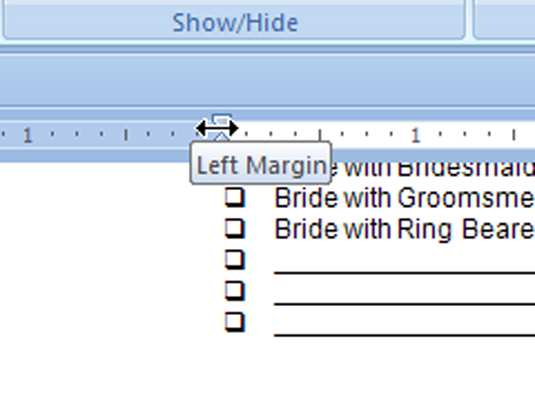
Ako se već pojavljuje u Tab gizmou, spremni ste za rad.
Kliknite mišem na ravnalo na broj 1, položaj od 1 inča.
Ovo postavlja lijevi tabulator na jedan inč. Odabrani tekst odmah dolazi na svoje mjesto.
Kliknite mišem da postavite drugi tabulator na poziciju od 3 inča.
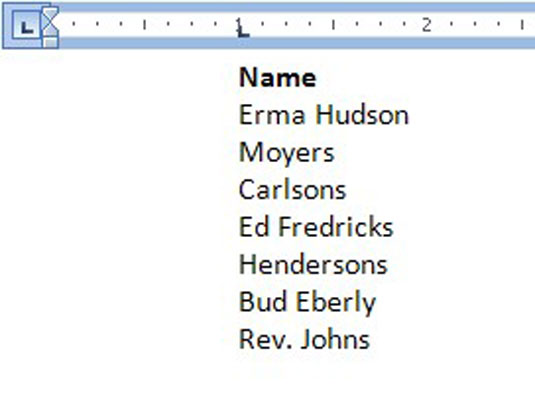
Popis izgleda lijepo i ravnomjerno, u dva stupca.
Po potrebi podesite graničnike za jezičak.
Pomaknite graničnike kartice ulijevo ili udesno na ravnalo prema potrebi kako biste lakše očistili svoj popis. Dok povlačite graničnike kartice, isprekidana okomita crta proteže se kroz vaš tekst kako bi vam pokazala gdje se tekst nalazi.
Ovi se koraci također mogu koristiti za izradu popisa s tri ili čak četiri stupca.
Naučite kako postaviti upite u Access bazi podataka uz jednostavne korake i savjete za učinkovito filtriranje i sortiranje podataka.
Tabulatori su oznake položaja u odlomku programa Word 2013 koje određuju kamo će se točka umetanja pomaknuti kada pritisnete tipku Tab. Otkrijte kako prilagoditi tabulatore i optimizirati svoj rad u Wordu.
Word 2010 nudi mnoge načine označavanja i poništavanja odabira teksta. Otkrijte kako koristiti tipkovnicu i miš za odabir blokova. Učinite svoj rad učinkovitijim!
Naučite kako pravilno postaviti uvlaku za odlomak u Wordu 2013 kako biste poboljšali izgled svog dokumenta.
Naučite kako jednostavno otvoriti i zatvoriti svoje Microsoft PowerPoint 2019 prezentacije s našim detaljnim vodičem. Pronađite korisne savjete i trikove!
Saznajte kako crtati jednostavne objekte u PowerPoint 2013 uz ove korisne upute. Uključuje crtanje linija, pravokutnika, krugova i više.
U ovom vodiču vam pokazujemo kako koristiti alat za filtriranje u programu Access 2016 kako biste lako prikazali zapise koji dijele zajedničke vrijednosti. Saznajte više o filtriranju podataka.
Saznajte kako koristiti Excelove funkcije zaokruživanja za prikaz čistih, okruglih brojeva, što može poboljšati čitljivost vaših izvješća.
Zaglavlje ili podnožje koje postavite isto je za svaku stranicu u vašem Word 2013 dokumentu. Otkrijte kako koristiti različita zaglavlja za parne i neparne stranice.
Poboljšajte čitljivost svojih Excel izvješća koristeći prilagođeno oblikovanje brojeva. U ovom članku naučite kako se to radi i koja su najbolja rješenja.








